Sida loo hagaajiyo "Waxaa jirtay dhibaato bilawga logilda.dll" gudaha Windows 10
Haddii aad isticmaasho aaladda Logitech sida jiirka, kiiboodhka, ama madaxa dhegaha, waxa ay u badan tahay in aad ku rakibtay kombuyuutarkaaga kordhinta arjiga ee loo yaqaan Kaaliyaha Soodejinta Logitech . (Logitech Download Assistant)Waa waxa si toos ah u ilaaliya darawalada iyo barnaamijyada kale ee taageerada Logitech Windows 10 .
Laakin haddii Kaaliyaha Soodejinta Logitech(Logitech Download Assistant) ay dhib ku tahay rarka, waxaad bilaabi doontaa inaad hesho qalad RunDLL ah oo lagu calaamadiyay "Waxaa jirtay dhibaato bilawga logilda.dll" bilowga kumbuyuutarka. Haddii taasi dhacdo si isdaba joog ah, tilmaamayaasha hoose waa inay kaa caawiyaan inaad xalliso arrinta.

Dib u xidhid Aaladda Logitech
Goynta iyo dib-u- xidhida aaladdaada Logitech waa hagaajin degdeg ah si aad si sax ah u hesho Kaaliyaha Soodejinta Logitech . (Logitech Download Assistant)Maadaama inta badan qaybaha Logitech ay taageeraan shaqada Plug and Play ( PnP ), si fudud ku billow adiga oo ka saara fiilada aaladda ama soo-dhoweeyaha wireless-ka kombiyuutarkaaga. Ka dib, dib u bilow Windows 10 oo dib u xidh qalabka.
Haddii qaladka "dhibaatka bilawga logilda.dll" uu soo baxo mar kale, u gudub hagaajinta inteeda kale.
Cusbooneysii Windows 10
Nooca duugoobay ee Windows waa sabab kale oo ka dhalan karta Logitech Soo dejinta Kaaliyaha(Logitech Download Assistant-related) arrimaha la xiriira. Sida ugu fiican ee taas lagu xalin karo waa in la dabaqo wax kasta oo cusub oo nidaamka qalliinka la sugayo.
Si taas loo sameeyo, fur menu-ka Start oo dooro Settings . Kadib, dooro Cusboonaysiinta & Amniga(Update & Security) > Hubi wixii(Check for Updates) cusbooneed . Haddii aad aragto cusboonaysiinta la sugayo, dooro Soo deji oo rakib(Download and install) .

Taa beddelkeeda, cusboonaysiinta nidaamka qalliinka ee cusub waxay sidoo kale ku dambayn kartaa waxyaabo jebin kara. Haddii qaladka "Waxaa jirtay dhibaato bilawga logilda.dll" ka dib markii la cusbooneysiiyay Windows 10 , dooro Arag taariikhda cusbooneysiinta(View update history) gudaha shaashadda Windows Update oo dooro (Windows Update)Uninstall updates si meesha looga saaro cusboonaysiinta.
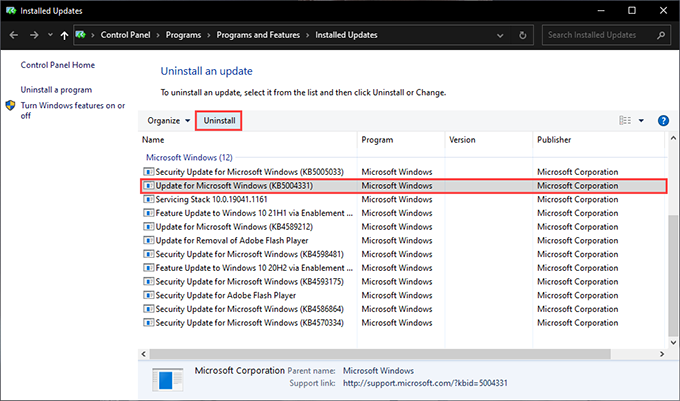
Samee SFC Scan
Ku socodsiinta Hubiyaha Nidaamka File Checker (SFC)(System File Checker (SFC)) waxay gacan ka geysataa hagaajinta xaalad kasta oo xasilooni ah oo ka joojinaysa inay soo rogto faylka LogiLDA.DLL , DLL (ama laybareeriga firfircoon ee isku xidhka) kaas oo dabadeed bilaabaya Kaaliyaha Soodejinta Logitech(Logitech Download Assistant) .
Si taas loo sameeyo, fur konsole sare oo Windows PowerShell ah (midig ku dhufo badhanka Start oo dooro Windows PowerShell (Admin) oo socodsii amarka soo socda:
sfc /scannow

Nadiifi Diiwaanka Nidaamka
Arimaha laxidhiidha diiwangelinta ayaa waliba ka hor istaagi kara Kaaliyaha Soodejinta Logitech inuu ku shubo kombayutarkaga(Logitech Download Assistant) . Si kastaba ha ahaatee, waxaad hagaajin kartaa wixii diiwaan galiyay ee dhacay ama jabay(fix any outdated or broken registry entries) adigoo isticmaalaya app nadiifinta diiwaanka bilaashka ah sida Nadiifiyaha Diiwaanka Wise(Wise Registry Cleaner) .
Ka dib marka la rakibo nadiifiyaha diiwaanka, ku bilow adiga oo samaynaya Scan Deep(Deep Scan ) ee khaladaadka diiwaanka. Kadib, dooro Nadiifinta(Clean ) ikhtiyaarka si aad ugu ogolaato appku inuu kuu hagaajiyo. Geedi socodka oo dhan waa in aanu qaadan wax ka badan dhawr daqiiqo in la dhamaystiro.
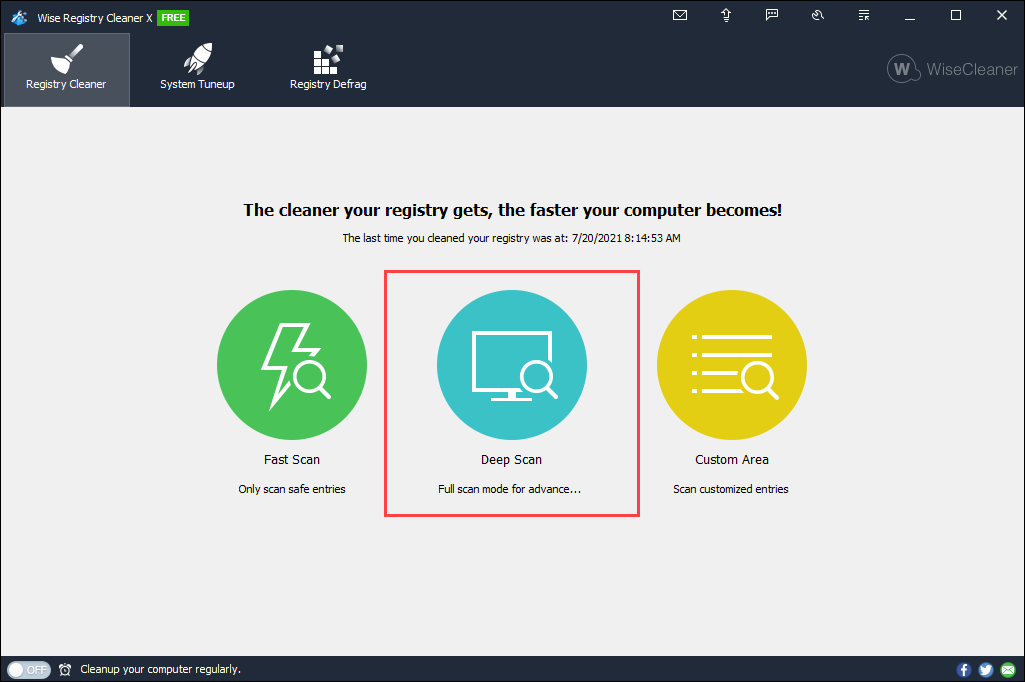
Dib u rakib Logitech Software
Haddii hagaajinta kore aysan ku caawin, isku day inaad dib ugu rakibto software-ka taageerada ee qalabkaaga Logitech . Taasi waa inay gacan ka geysato meesha ka saaraysa fayl-garaynta arrimaha musuqmaasuqa ee ka dambeeya khaladka "Waxaa jirtay dhibaato bilawga logilda.dll".
Si taas loo sameeyo, fur menu-ka Start oo aad Settings > Apps > Apps & features . Raac taas adiga oo ka tirtiraya dhammaan barnaamijyada Logitech-la xidhiidha-Logitech Options , Logitech Gaming Software , Logitech G HUB , iwm - kombuyuutarkaaga.

Ka dib waa inaad soo dejisaa oo dib u rakibtaa noocyadii ugu dambeeyay ee software-ka taageerada Logitech.com .
Dami kaaliyaha soo dejinta Logitech (Logitech Download Assistant)bilowga(Startup)
Haddii aad sii wado inaad la kulanto qaladka "Waxaa jiray dhibaato bilawga logilda.dll", tixgeli inaad joojiso Kaaliyaha Soodejinta Logitech(Logitech Download Assistant) ka soo dejinta bilowga. Inta badan aaladaha Logitech waxay u baahan yihiin taageero yar oo darawal ah si ay si sax ah ugu shaqeeyaan, mar walbana waxaad gacanta ku rakiban kartaa wixii taageero ah ee software kasta.
Haddii aad rabto inaad horay u sii socoto, ku billow adigoo keenaya Maareeyaha Hawsha(Task Manager) (riix Ctrl + Shift + Esc ). Dabadeed, dooro Faahfaahin dheeraad ah(More details) oo u beddel Startup tab. Ugu dambeyntii, ka soo qaado Logitech Download Assistant liiska barnaamijyada bilowga oo dooro Disable .

Samee System Soo Celinta
Haddii aadan rabin inaad joojiso Kaaliyaha Soodejinta Logitech(Logitech Download Assistant) ka soo dejinta bilowga, waxaa laga yaabaa inaad rabto inaad tixgeliso inaad ku sameyso Nidaamka Soo Celinta Windows 10(performing a System Restore in Windows 10) beddelkeeda. Taasi waxay kuu ogolaanaysaa inaad dib ugu celiso nidaamka qalliinka wakhti aanad la kulmin qaladka "Waxaa jiray dhibaato bilawga logilda.dll".
Si taas loo sameeyo, taabo Windows + R si aad u furto Run sanduuqa oo aad fuliso amarka sysdm.cpl . Sanduuqa Guryaha Nidaamka(System Properties) ee soo muuqda, u beddel Nidaamka Ilaalinta(System Protection ) tab oo dooro Nidaamka Soo Celinta(System Restore) . Kadib, dooro soo celinta lagu taliyay(Recommended restore) > Ku xigta(Next ) si aad ugu noqoto barta soo celinta ee ugu dambeysay.

Uninstall Logitech Soodejinta Kaaliyaha(Logitech Download Assistant)
Haddii aadan isticmaalin wax qalab Logitech ah, waxaad dooran kartaa inaad ka saarto Kaaliyaha Soodejinta Logitech(Logitech Download Assistant) kumbuyuutarkaaga. Waxaad taas ku samayn kartaa saddex tallaabo.
Tallaabada 1: Tirtir Software-ka Taageerada Logitech(Step 1: Delete Logitech Support Software)
Tag Start > Settings > Apps > Apps & features oo ka saar dhammaan software-ka la xidhiidha Logitech kombuyutarkaaga. Kadib, dib u bilow kombayutarkaga.
Tallaabada 2: Tirtir faylka LogiLDA.DLL(Step 2: Delete the LogiLDA.DLL File)
Fur File Explorer oo tag Local Disk (C:) > Windows > system32 . Raac taas adiga oo tirtiraya faylka ku calaamadsan LogiLDA.DLL .

Tallaabada 3: Tirtir Kaaliyaha Soo Dejinta Logitech ee Maareeyaha Aaladda(Step 3: Delete Logitech Download Assistant in Device Manager)
Midig ku dhufo badhanka Start oo dooro Maareeyaha Qalabka(Device Manager) . Daaqadda Maareeyaha Qalabka ee(Device Manager) soo muuqanaysa, fur menu-ka View oo dooro Muuji aaladaha qarsoon(Show hidden devices) . Kadibna, balaadhi qaybta Aaladaha Wax-gelinta Aadanaha(Human Input Devices) , midig-guji Kaaliyaha Soodejinta Logitech( Logitech Download Assistant) , oo dooro qalabka Uninstall(Uninstall device) .

Dhibaatada Bilawga LogiLDA.DLL Go'an
Waxaan rajeyneynaa, hagaajinta kor ku xusan inay caawiyeen, oo aadan arkin "Waxaa jirtay dhibaato ka bilaabanta logilda.dll" ee kombiyuutarkaaga mar dambe.
Laakin ka soo qaad inaad curyaamisay Kaaliyaha Soodejinta Logitech(Logitech Download Assistant) bilowga. Xaaladdaas, kaliya xasuusnoow inaad wali cusboonaysiin karto darawalada qalabka ama taageer software alaabtaada Logitech gacanta.
Related posts
Hagaaji "Waxaad u baahan doontaa app cusub si aad u furto ms-windows-store" khaladka gudaha Windows
Hagaaji "CPU-ga PC-gaagu kuma habboona Windows 8/10" Khaladka
Sida loo hagaajiyo "iastordatasvc" Isticmaalka CPU sare ee Windows 10
Sida loo hagaajiyo "Faylka Maktabadda iTunes Laguma Badbaadin karo" gudaha Windows 10
Sida loo hagaajiyo "Computer-kaagu wuu ku yar yahay xusuusta" Windows 10
Hagaaji NTLDR wuu maqan yahay, Riix Ctrl-Alt-Del si dib loogu bilaabo qaladka gudaha Windows 10
Hagaaji ASUS Smart Gesture Touchpad oo aan shaqaynayn Windows 10
Hagaaji abka YouTube Music ee burburay Windows 10
Hagaaji Ntfs.sys Khaladka BSOD ee ku fashilmay Windows 10
Hagaaji qaladka 0x800F080C markaad ku rakibayso NET Framework Windows 10
Ku hagaaji ERR_CONNECTION_TIMED_OUT arrinta Chrome gudaha Windows 10
Sida loo hagaajiyo cabirida Apps Blurry gudaha Windows 10
Sida loo hagaajiyo "App-kan kuma shaqayn karo PC-gaaga" gudaha Windows 10
Hagaaji win32kfull.sys khaladka shaashadda buluuga ah ee gudaha Windows 10
Ku hagaaji CACHE_MANAGER Shaasha buluugga ah ee Windows 10
Ku hagaaji Red X Cross icon mugga gudaha Windows 10
Sida loo hagaajiyo "Waxaa jirtay dhibaato dib u dajinta PC-gaaga" Windows
Hagaaji Hard Drive-ka Aan Lahayn Adoon lumin Xogta Gudaha Windows 10
Hagaaji asalka Desktop-ka Madow gudaha Windows 10
Sida loo hagaajiyo "Windows ma geli karo Jidka Qalabka ama Faylka Gaarka ah" Khaladka
